Los editores en proyectos de entrevistas se enfrentan a una tarea abrumadora:reducir horas de metraje en solo minutos para el corte final. Elimina ese estrés con estos seis pasos.
Editores de video, ¿cuántas veces se han encontrado con el siguiente escenario?
Un director acaba de regresar de un rodaje con un disco duro lleno de secuencias de entrevistas. Hay una energía en el aire mientras discutes ideas y contemplas en qué podría convertirse esta pieza.
Te instalas y te preparas para comenzar a grabar, pensando en el tiempo limitado que tienes para reducir cinco horas de entrevistas a los veinte minutos de oro que formarán la columna vertebral de tu video. Hay tantas decisiones que tomar que es abrumador.
Te cuesta encontrar un punto de partida. E incluso cuando empiezas y estás bien metido en la edición, empiezas a sentir que no has hecho ningún progreso tangible en absoluto, y todo empieza a arrastrarse.
Después de enfrentar este tipo de situaciones demasiadas veces, he desarrollado un hermoso proceso metódico que me ha permitido trabajar de manera eficiente en esta etapa de una edición. Lo he usado constantemente durante años y ha impresionado a algunos directores en el camino.
Aquí hay seis pasos que lo ayudarán a evitar la niebla mental para que pueda comenzar a cortar entrevistas antes.
1. Transcripción
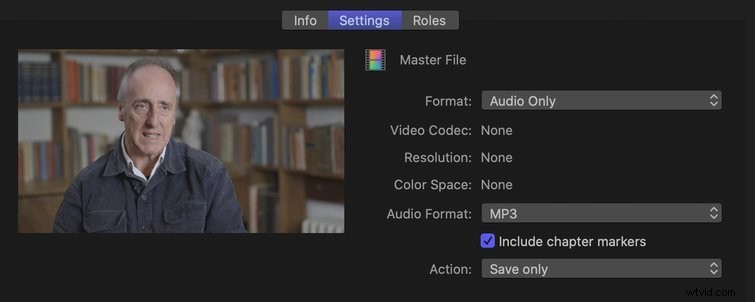
Transcribir sus entrevistas es el mejor consejo que tengo para cualquiera que grabe este tipo de videos. Hay muchas, muchas ventajas en obtener la transcripción de sus entrevistas. Si el director de repente quiere encontrar un fragmento de sonido en particular de una entrevista en particular, puede buscar fácilmente en la transcripción palabras o frases clave en particular. También puede simplemente hojear las entrevistas cuando no esté en la suite de edición. Descubrirá que los beneficios son infinitos.
La tarea de bloquear la transcripción puede recaer en un interno, si esa es una opción. Alternativamente, si tiene el presupuesto, puede enviarlo a un sitio web de transcripción.
Antes de la transcripción, vale la pena formar sus MultiCam primero, si ha filmado desde múltiples ángulos, para que pueda arrastrar el clip de MultiCam a su línea de tiempo y exportar el audio desde allí. De esa manera, los códigos de tiempo de su transcripción coincidirán con los códigos de tiempo de la línea de tiempo de su entrevista. Esto es esencial si desea mantener su proceso eficiente.
Tenga en cuenta que algunos sitios de transcripción cobran por minuto de audio. Entonces, si el clip que exportas es más corto, pagarás menos. Para ahorrar dinero, incluso puede eliminar los espacios en los que el entrevistado no está hablando. Por ejemplo, durante la configuración o entre preguntas.
Con el servicio de transcripción que uso, cinco horas de entrevistas cuestan alrededor de $450, lo cual, en el gran esquema de un presupuesto de posproducción, no es tan significativo. Obviamente, puede incluir esto en su presupuesto original para el cliente antes comienza la producción.
2. Destacando

Una vez que se hayan completado las transcripciones, ¡puede comenzar con la edición! Sugiero descargarlos como archivos PDF, ya que esto le brinda fantásticas capacidades de resaltado.
Lea todas las transcripciones de principio a fin, resaltando todo lo que pueda usarse en la edición. Normalmente abro los archivos PDF en Vista previa , que le permite usar diferentes colores al resaltar.
3. Crear "buen contenido"
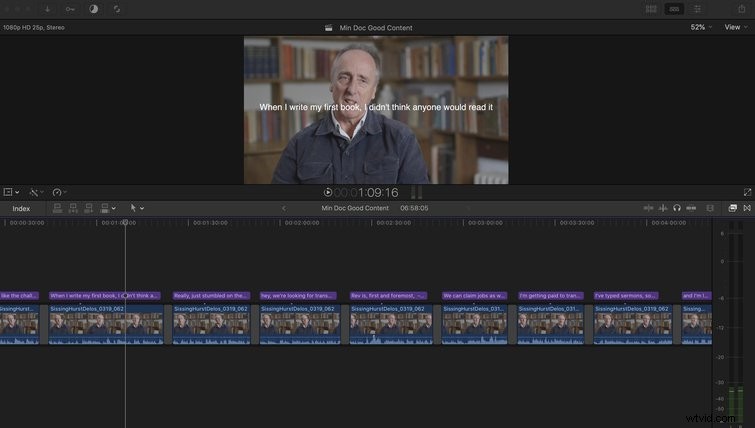
Ahora es el momento de volver a su software de edición. El siguiente paso es revisar todas sus entrevistas, eliminando cualquiera de sus segmentos resaltados de cada entrevista en un nuevo proyecto (o secuencia, si es un usuario de Premiere). Sugiero nombrarlo Buen contenido , o algo similar.
Antes de copiar cada sección, agregue una diapositiva de texto encima de cada una. Si copia y pega el texto de la transcripción de lo que se dice en cada segmento resaltado, solo tendrá que arrastrar el cursor de reproducción sobre un clip en particular para saber exactamente lo que se dice, en ese punto, sin tener que mirarlo. Esto puede ser un gran ahorro de tiempo más adelante.
Una vez que haya copiado todas sus selecciones en este nuevo proyecto, puede avanzar al siguiente paso.
4. Crear "Buen contenido pedido"
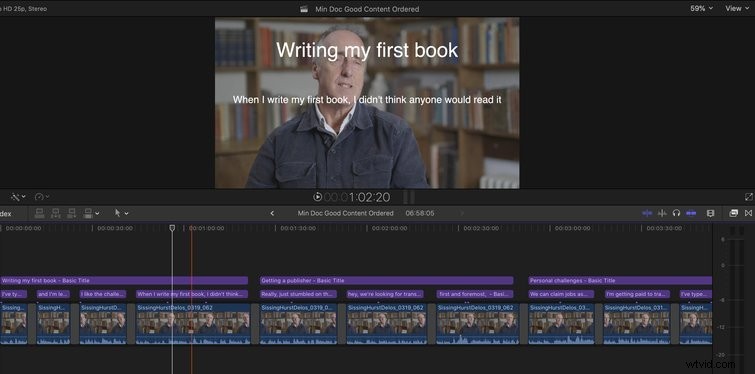
Es hora de comenzar a reorganizar sus fragmentos de sonido según el tema. Por ejemplo, si se trata de un artículo sobre alguien que se va de expedición, los temas podrían ser Preparación antes de partir. , Cómo empezar y Regreso a casa . A menudo uso una diapositiva de texto grande para etiquetar cada sección, como se muestra arriba.
Esta parte del proceso será más fácil gracias a las diapositivas de texto que acaba de crear. Con suerte, en este punto, conoces la estructura general que deseas que tenga tu contenido cortado/cortado, para que puedas organizar las secciones en el orden en que irían, en caso de que se usen en el video final.
5. Crear "Corte de contenido"
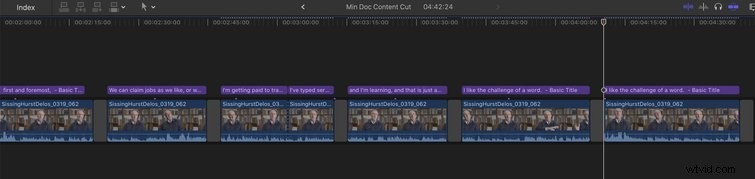
Esta es la parte más creativa del proceso y, para muchos, la parte más agradable. Primero, duplique su proyecto y cámbiele el nombre Content Cut . Debido a que su metraje ahora está en orden, podrá ver cuándo se repite lo que se dice y puede eliminarlo rápidamente.
Esta es la etapa para ocuparse de eliminar y reducir el corte hasta que tenga la longitud que desea que tenga su pieza final. Vale la pena dejar espacios entre las secciones, ya que inevitablemente habrá espacios en el video final en los que puedes dejar que respire un poco.
También puede optar por cortar ciertos fragmentos de sonido a la mitad o conectarlos con otros fragmentos. Se trata de masajear el contenido hasta que cuente la historia que deseas. Es posible que se encuentre juntando tres secciones cortas diferentes de tres partes diferentes de una entrevista para crear la oración que desearía que hubieran dicho.
6. Crear "Corte de contenido refinado"
Vuelva a duplicar el archivo de su proyecto y cámbiele el nombre a Corte de contenido refinado . Esta etapa es donde se lleva a cabo una verdadera sutileza, eliminando los "umms" y "errs". Reconsidere qué partes se pueden reducir, aunque solo sea con unas pocas palabras aquí y allá.
Este es su corte de contenido final. Es inevitable que te encuentres retrocediendo y modificando ligeramente el corte de contenido en etapas posteriores de la edición. Sin embargo, esto será mucho más fácil gracias a las diversas líneas de tiempo que ya ha creado en cada etapa. Puede volver a Buen contenido pedido proyecto y tome un bocado que había descartado, pero ahora piensa que funcionaría. Una vez más, las diapositivas de texto entran en juego para hacerte la vida más fácil.
Aunque este proceso requiere mucho tiempo, en realidad ahorra tiempo a largo plazo, especialmente cuando un cliente comienza a solicitar fragmentos de sonido específicos (que ahora tiene almacenados convenientemente en uno de sus proyectos).
Obviamente, puede adaptar este proceso de la manera que mejor funcione para usted. Con suerte, le permitirá crear sus cortes de contenido de manera más eficiente, sin sentirse abrumado.
Mientras piensas en la edición de videos, consulta algunos recursos más que pueden ayudarte a mejorar tus cortes:
- Guía de información privilegiada sobre qué hace buenos a los reality shows
- Cómo crear continuidad al usar material de archivo
- Cuidado con las trampas de la edición de video con música temporal
- Prácticas recomendadas para editores de video que trabajan con un equipo de audio
